Apple Watch to świetne urządzenie, które umożliwia bieżące śledzenie powiadomień, monitorowanie aktywności fizycznej oraz kontrolowanie snu. Stanowi idealne uzupełnienie Twojego iPhone’a, a także oferuje wygodę w odblokowywaniu Maca za pomocą zegarka. Jednym z kluczowych atutów Apple Watch są powiadomienia, które, gdy nie działają, mogą być frustrujące. Jeśli napotykasz ten problem, zapoznaj się z poniższymi wskazówkami dotyczącymi rozwiązania kwestii braku powiadomień na Apple Watch.
Jak naprawić problem z brakiem powiadomień na Apple Watch
Kluczowe informacje na temat działania powiadomień na Apple Watch
W kontekście powiadomień ważne jest zrozumienie, jak współdziałają Apple Watch i iPhone. Zanim przejdziesz do rozwiązywania problemów, dobrze jest wiedzieć, jak te urządzenia komunikują się ze sobą. Może się zdarzyć, że będziesz się zastanawiać, dlaczego alerty nie są widoczne na zegarku running on watchOS.
Warto zaznaczyć, że powiadomienia mogą być wyświetlane albo na Apple Watch, albo na sparowanym iPhonie. Tak, to prawda – alerty nigdy nie pojawiają się jednocześnie na obu urządzeniach. Kiedy iPhone jest odblokowany, powiadomienia będą kierowane na jego ekran, a nie na Apple Watch.
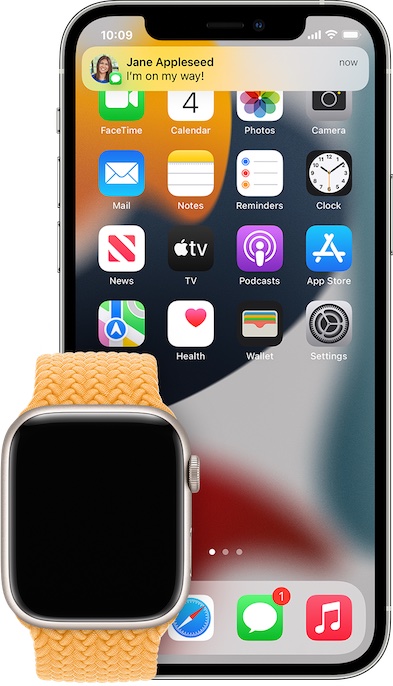 Zdjęcie dzięki uprzejmości: Apple
Zdjęcie dzięki uprzejmości: Apple
Kiedy Twój iPhone jest zablokowany lub w trybie uśpienia, powiadomienia będą wyświetlane na Apple Watch, chyba że zegarek również jest zablokowany. Warto również zauważyć, że jeśli aplikacja (na przykład Noise) jest dostępna wyłącznie na Apple Watch, jej powiadomienia nie pojawią się na iPhonie.
 Zdjęcie dzięki uprzejmości: Apple
Zdjęcie dzięki uprzejmości: Apple
Gdy pojawi się powiadomienie, na Apple Watch zobaczysz czerwoną ikonę wskazującą na nowe alerty w górnej części ekranu. Jeśli odrzucisz powiadomienie na zegarku, automatycznie zostanie ono usunięte również z iPhone’a.
Możesz sprawdzić wszystkie powiadomienia w Centrum powiadomień, przesuwając palcem w dół od górnej krawędzi ekranu.
11 sposobów na rozwiązanie problemu „Apple Watch nie otrzymuje powiadomień”
Zadbaj o prawidłowe ustawienia powiadomień na Apple Watch
Na początku upewnij się, że powiadomienia na Twoim Apple Watch są odpowiednio skonfigurowane. Możliwe, że przypadkowo zmieniłeś ustawienia powiadomień i nie przywróciłeś ich do stanu pierwotnego.
- Otwórz aplikację Watch na swoim iPhonie, a następnie przejdź do zakładki Mój zegarek w lewym dolnym rogu ekranu -> Powiadomienia.
- Wybierz aplikację, a następnie dostosuj powiadomienia według własnych preferencji.

Pamiętaj, że nie wszystkie aplikacje oferują te same opcje powiadomień. Jeśli chcesz, aby ustawienia powiadomień były identyczne na iPhonie i Apple Watch, wybierz opcję „Odbij mój iPhone”.

Istnieją cztery metody dostosowywania powiadomień na urządzeniu watchOS:
- Umożliwienie powiadomień: pozwól na wyświetlanie powiadomień w Centrum powiadomień oraz na alerty na zegarku Apple Watch.
- Wysyłanie do Centrum powiadomień: wybierz tę opcję, aby powiadomienia trafiały bezpośrednio do Centrum powiadomień bez powiadamiania o tym zegarka.
- Powiadomienia wyłączone: wyłącz powiadomienia.
- Grupowanie powiadomień: możesz dostosować sposób grupowania powiadomień. W tym celu dotknij „Grupowanie powiadomień” w aplikacji Zegarek -> Powiadomienia, a następnie wybierz jedną z opcji: Wyłączone, Automatycznie lub Według aplikacji.

Sprawdź połączenie
Jeśli Apple Watch nie odbiera powiadomień, może to być spowodowane utratą połączenia z iPhonem. Upewnij się, że zegarek jest połączony z telefonem przed podjęciem dalszych kroków.
- Na Apple Watch przesuń palcem w górę od dolnej krawędzi ekranu, aby otworzyć centrum sterowania.
- Jeśli urządzenia są odłączone, u góry ekranu pojawi się czerwona ikona „X”, ikona iPhone’a lub ikona Wi-Fi. Te ikony mogą również występować na tarczy zegarka.

- Jeśli zegarek Apple Watch jest połączony z iPhonem, u góry centrum sterowania powinna być widoczna zielona ikona iPhone’a.

Uwaga:
- Aby naprawić problem z połączeniem, upewnij się, że Apple Watch i iPhone znajdują się w zasięgu. Dodatkowo sprawdź, czy Bluetooth i Wi-Fi są włączone na iPhonie (Ustawienia -> Wi-Fi/Bluetooth).
- Sprawdź także, czy tryb samolotowy jest wyłączony zarówno na Apple Watch, jak i na iPhonie. Możesz to szybko zrobić z poziomu centrum sterowania na swoich urządzeniach.
Zezwól aplikacjom na wysyłanie powiadomień
Jeśli problem z powiadomieniami dotyczy tylko niektórych aplikacji, upewnij się, że mają one zezwolenie na wysyłanie powiadomień na Apple Watch. Oto jak to zrobić:
- Otwórz aplikację Watch na swoim iPhonie i przejdź do sekcji Powiadomienia.

- Wybierz aplikację, która nie wysyła powiadomień, a następnie wybierz opcję „Zezwól na powiadomienia”.

Wyłącz i włącz Bluetooth na iPhonie oraz Apple Watch
Czasami wyłączenie i ponowne włączenie Bluetooth na obu urządzeniach może pomóc rozwiązać problemy z połączeniem, dlatego warto spróbować tej metody.
- Na Apple Watch wejdź do Ustawień -> Bluetooth i wyłącz przełącznik.

- Na sparowanym iPhonie otwórz Ustawienia -> Bluetooth i również wyłącz przełącznik.

- Uruchom ponownie oba urządzenia, a następnie po restarcie włącz Bluetooth na iPhonie i Apple Watch.
Wyłącz tryb „Nie przeszkadzać”
Gdy tryb „Nie przeszkadzać” jest aktywowany lub zegarek jest zablokowany, powiadomienia będą kierowane na iPhone’a. Ikona małego sierpa księżyca będzie widoczna na tarczy zegarka, gdy DND jest włączone.
- Przesuń palcem w górę od tarczy zegarka, aby otworzyć centrum sterowania na Apple Watch, a następnie wyłącz tryb „Nie przeszkadzać”.

Wymuś ponowne uruchomienie Apple Watch
Jeśli powiadomienia nadal nie działają, spróbuj wymusić ponowne uruchomienie zegarka. To prosta metoda, która pomogła wielu użytkownikom w rozwiązaniu problemów z watchOS.
- Naciśnij i przytrzymaj jednocześnie przycisk boczny oraz Digital Crown, aż na ekranie pojawi się logo Apple.
- Po ponownym uruchomieniu Apple Watch, odczekaj chwilę, aby sprawdzić, czy powiadomienia zaczęły działać.

Zaktualizuj aplikacje na Apple Watch
Upewnij się, że aplikacje na Twoim Apple Watch są aktualne, ponieważ brak powiadomień z niektórych aplikacji może wynikać z nieaktualnych wersji.
- Uruchom App Store na Apple Watch, przewiń w dół i wybierz Konto.

- Dotknij „Aktualizuj”. Możesz zaktualizować jedną aplikację naraz lub wybrać „Aktualizuj wszystko”, aby zaktualizować wszystkie aplikacje jednocześnie.

Usuń problematyczne aplikacje i zainstaluj je ponownie
Jeżeli nadal nie dostajesz powiadomień z niektórych aplikacji, spróbuj je usunąć i ponownie zainstalować.
- Naciśnij Digital Crown, aby przejść do ekranu głównego Apple Watch. Jeśli ekran główny jest w widoku siatki, dotknij i przytrzymaj ikonę aplikacji, a następnie wybierz „Edytuj aplikację”, aby przejść do trybu drgania.
- Następnie naciśnij „X” w górnej części aplikacji, którą chcesz usunąć, a potem potwierdź usunięcie.


Zaktualizuj swojego Apple Watch
Aby poprawić wydajność oraz naprawić błędy, warto zaktualizować system watchOS. Jeśli powiadomienia nadal nie działają, aktualizacja oprogramowania może być rozwiązaniem.
Aktualizacja watchOS z Apple Watch
- Umieść Apple Watch na ładowarce, upewniając się, że się ładuje.
- Otwórz aplikację Ustawienia na Apple Watch, wybierz Ogólne, a następnie dotknij Aktualizacja oprogramowania, aby pobrać i zainstalować najnowszą wersję watchOS.

Aktualizacja Apple Watch za pomocą iPhone’a
- Otwórz aplikację Watch na iPhonie, przejdź do Ogólne, a następnie wybierz Aktualizacja oprogramowania. Poczekaj chwilę, aż urządzenie sprawdzi dostępność aktualizacji.
- Po zidentyfikowaniu dostępnej aktualizacji pobierz i zainstaluj najnowszą wersję watchOS.

Ostateczność: wymaż Apple Watch i ponownie sparuj z iPhonem
Jeśli po wszystkich próbach problem z powiadomieniami nadal występuje, wymaż Apple Watch i ponownie go sparuj. To rozwiązanie często pomaga usunąć uporczywe problemy z systemem watchOS, a dzięki automatycznym kopiom zapasowym nie stracisz żadnych danych.
Wymaż Apple Watch
- Przejdź do aplikacji Ustawienia na Apple Watch, wybierz Ogólne, a następnie przewiń do Resetuj.
- Dotknij „Wymaż całą zawartość i ustawienia” i potwierdź.

Wymaż Apple Watch za pomocą iPhone’a
- W aplikacji Watch na iPhonie przejdź do Ogólne, a następnie przewiń do Resetuj.
- Wybierz „Wymaż zawartość i ustawienia Apple Watch” i potwierdź.

Po skutecznym wymazaniu Apple Watch, otwórz aplikację Watch na iPhonie i postępuj zgodnie z instrukcjami, aby ponownie sparować oba urządzenia.
Uwaga:
Problemy z powiadomieniami na Apple Watch rozwiązane
To już koniec szczegółowego przewodnika dotyczącego rozwiązywania problemów z powiadomieniami Apple Watch. Mamy nadzieję, że twoje powiadomienia znów działają prawidłowo na urządzeniu watchOS. System watchOS 8 ma kilka denerwujących problemów, w tym błędy związane z tarczą Portraits Watch, niemożnością instalacji aplikacji oraz problemami z ładowaniem Apple Watch. Daj znać, jakie są Twoje doświadczenia z najnowszą wersją watchOS oraz czy przedstawione powyżej metody były pomocne.
newsblog.pl
Maciej – redaktor, pasjonat technologii i samozwańczy pogromca błędów w systemie Windows. Zna Linuxa lepiej niż własną lodówkę, a kawa to jego główne źródło zasilania. Pisze, testuje, naprawia – i czasem nawet wyłącza i włącza ponownie. W wolnych chwilach udaje, że odpoczywa, ale i tak kończy z laptopem na kolanach.